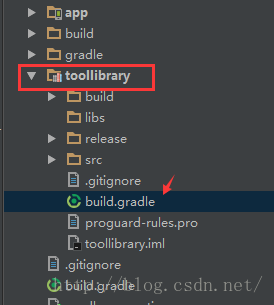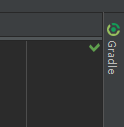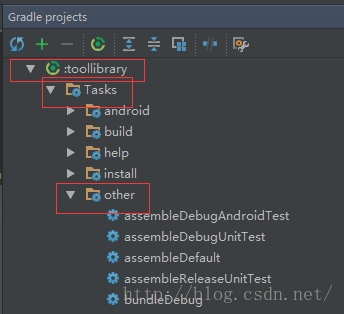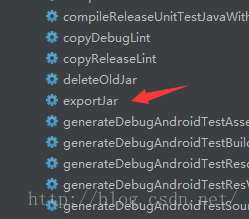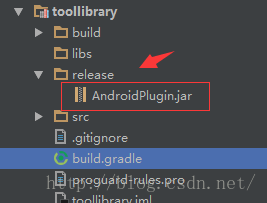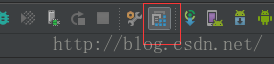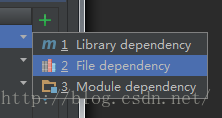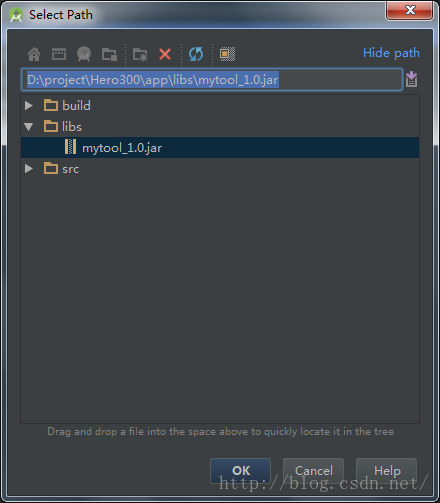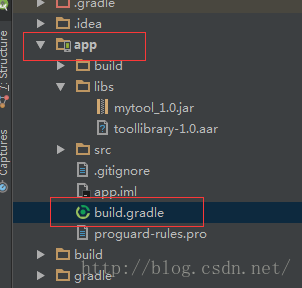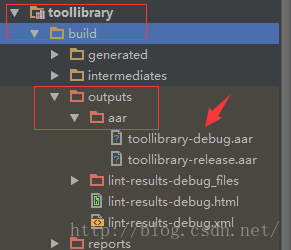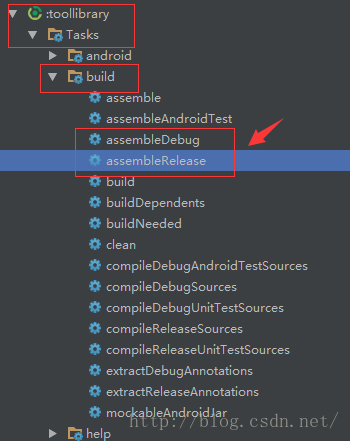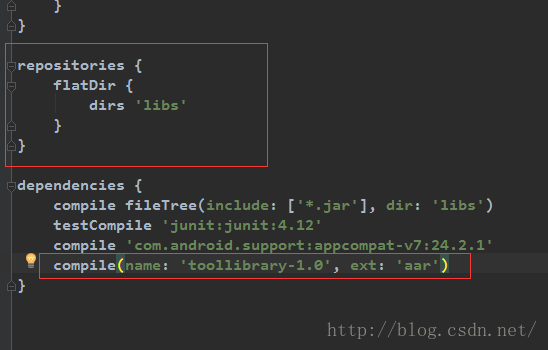写了个工具包。然后想生成成jar包或者arr的资源格式,网上找了方法,这边算是总结下
首先是生成jar包
首先在library的工程目录下选中它的build.gradle文件并打开
在文件的最后加入代码
-
//task to delete the old jar
-
task deleteOldJar(type: Delete) {
-
delete
‘release/AndroidPlugin.jar’
-
}
-
-
//task to export contents as jar
-
task exportJar(type: Copy) {
-
from(
‘build/intermediates/bundles/release/’)
-
into(
‘release/’)
-
include(
‘classes.jar’)
-
///Rename the jar
-
rename(
‘classes.jar’,
‘AndroidPlugin.jar’)
-
}
-
-
exportJar.dependsOn(deleteOldJar, build)
其中AndroidPlugin.jar就是生成的jar包名
实现上面操作之后 点击右边的Gradle侧边栏
点击之后选择 library包下面的Tasks->other->exportJar方法 然后运行它
运行完毕后 你就可以在library项目文件下面的release文件夹里面找到生成的jar文件了
jar的使用方法很简单
可以直接在项目app文件夹下的build.gradle内直接输入代码 或者选择按钮添加
1.按钮添加
这个导入按钮在运行旁边
进入后选择主项目在选择第四栏 选择+号进行添加
2.代码添加
选择app下的文件
打开在dependencies内输入代码
compile files('libs/mytool_1.0.jar')
然后点击sync Now 等待完成就可以了。
——————————————————————————————————————————————–
再次是aar文件的生成
其实aar文件每次项目运行都会直接自己生成
文件路径如下
没有生成clean下项目或者rebuild的即可
步骤生成是
1.选择边上的Gradle
2.选择library目录下的 Tasks->build->assembleRelease方法
3.等待运行完毕后去 buile->outputs->aar的文件夹下拷贝出来即可
aar包的使用
是在主项目app文件夹下的build.gradle 添加一个方法和在dependencies内输入代码
1.添加方法 代码
-
repositories {
-
flatDir {
-
dirs
'libs'
-
}
-
}
2.在dependencies内添加代码
compile(name: 'toollibrary-1.0', ext: 'aar')
操作图如下
以上就是总结了
</div># 欢迎使用Markdown编辑器写博客
本Markdown编辑器使用StackEdit修改而来,用它写博客,将会带来全新的体验哦:
- Markdown和扩展Markdown简洁的语法
- 代码块高亮
- 图片链接和图片上传
- LaTex数学公式
- UML序列图和流程图
- 离线写博客
- 导入导出Markdown文件
- 丰富的快捷键
快捷键
- 加粗
Ctrl + B - 斜体
Ctrl + I - 引用
Ctrl + Q - 插入链接
Ctrl + L - 插入代码
Ctrl + K - 插入图片
Ctrl + G - 提升标题
Ctrl + H - 有序列表
Ctrl + O - 无序列表
Ctrl + U - 横线
Ctrl + R - 撤销
Ctrl + Z - 重做
Ctrl + Y
Markdown及扩展
Markdown 是一种轻量级标记语言,它允许人们使用易读易写的纯文本格式编写文档,然后转换成格式丰富的HTML页面。 —— [ 维基百科 ]
使用简单的符号标识不同的标题,将某些文字标记为粗体或者斜体,创建一个链接等,详细语法参考帮助?。
本编辑器支持 Markdown Extra , 扩展了很多好用的功能。具体请参考Github.
表格
Markdown Extra 表格语法:
| 项目 | 价格 |
|---|---|
| Computer | $1600 |
| Phone | $12 |
| Pipe | $1 |
可以使用冒号来定义对齐方式:
| 项目 | 价格 | 数量 |
|---|---|---|
| Computer | 1600 元 | 5 |
| Phone | 12 元 | 12 |
| Pipe | 1 元 | 234 |
定义列表
- Markdown Extra 定义列表语法:
- 项目1
- 项目2
- 定义 A
- 定义 B
- 项目3
- 定义 C
-
定义 D
定义D内容
代码块
代码块语法遵循标准markdown代码,例如:
@requires_authorization
def somefunc(param1='', param2=0):
'''A docstring'''
if param1 > param2: # interesting
print 'Greater'
return (param2 - param1 + 1) or None
class SomeClass:
pass
>>> message = '''interpreter
... prompt'''脚注
生成一个脚注1.
目录
用 [TOC]来生成目录:
数学公式
使用MathJax渲染LaTex 数学公式,详见math.stackexchange.com.
- 行内公式,数学公式为: 。
- 块级公式:
更多LaTex语法请参考 这儿.
UML 图:
可以渲染序列图:
或者流程图:
离线写博客
即使用户在没有网络的情况下,也可以通过本编辑器离线写博客(直接在曾经使用过的浏览器中输入write.blog.csdn.net/mdeditor即可。Markdown编辑器使用浏览器离线存储将内容保存在本地。
用户写博客的过程中,内容实时保存在浏览器缓存中,在用户关闭浏览器或者其它异常情况下,内容不会丢失。用户再次打开浏览器时,会显示上次用户正在编辑的没有发表的内容。
博客发表后,本地缓存将被删除。
用户可以选择 把正在写的博客保存到服务器草稿箱,即使换浏览器或者清除缓存,内容也不会丢失。
注意:虽然浏览器存储大部分时候都比较可靠,但为了您的数据安全,在联网后,请务必及时发表或者保存到服务器草稿箱。
浏览器兼容
- 目前,本编辑器对Chrome浏览器支持最为完整。建议大家使用较新版本的Chrome。
- IE9以下不支持
- IE9,10,11存在以下问题
- 不支持离线功能
- IE9不支持文件导入导出
- IE10不支持拖拽文件导入
- 这里是 脚注 的 内容. ↩
写了个工具包。然后想生成成jar包或者arr的资源格式,网上找了方法,这边算是总结下
首先是生成jar包
首先在library的工程目录下选中它的build.gradle文件并打开
在文件的最后加入代码
-
//task to delete the old jar
-
task deleteOldJar(type: Delete) {
-
delete
‘release/AndroidPlugin.jar’
-
}
-
-
//task to export contents as jar
-
task exportJar(type: Copy) {
-
from(
‘build/intermediates/bundles/release/’)
-
into(
‘release/’)
-
include(
‘classes.jar’)
-
///Rename the jar
-
rename(
‘classes.jar’,
‘AndroidPlugin.jar’)
-
}
-
-
exportJar.dependsOn(deleteOldJar, build)
其中AndroidPlugin.jar就是生成的jar包名
实现上面操作之后 点击右边的Gradle侧边栏
点击之后选择 library包下面的Tasks->other->exportJar方法 然后运行它
运行完毕后 你就可以在library项目文件下面的release文件夹里面找到生成的jar文件了
jar的使用方法很简单
可以直接在项目app文件夹下的build.gradle内直接输入代码 或者选择按钮添加
1.按钮添加
这个导入按钮在运行旁边
进入后选择主项目在选择第四栏 选择+号进行添加
2.代码添加
选择app下的文件
打开在dependencies内输入代码
compile files('libs/mytool_1.0.jar')
然后点击sync Now 等待完成就可以了。
——————————————————————————————————————————————–
再次是aar文件的生成
其实aar文件每次项目运行都会直接自己生成
文件路径如下
没有生成clean下项目或者rebuild的即可
步骤生成是
1.选择边上的Gradle
2.选择library目录下的 Tasks->build->assembleRelease方法
3.等待运行完毕后去 buile->outputs->aar的文件夹下拷贝出来即可
aar包的使用
是在主项目app文件夹下的build.gradle 添加一个方法和在dependencies内输入代码
1.添加方法 代码
-
repositories {
-
flatDir {
-
dirs
'libs'
-
}
-
}
2.在dependencies内添加代码
compile(name: 'toollibrary-1.0', ext: 'aar')
操作图如下
以上就是总结了
</div># 欢迎使用Markdown编辑器写博客
本Markdown编辑器使用StackEdit修改而来,用它写博客,将会带来全新的体验哦:
- Markdown和扩展Markdown简洁的语法
- 代码块高亮
- 图片链接和图片上传
- LaTex数学公式
- UML序列图和流程图
- 离线写博客
- 导入导出Markdown文件
- 丰富的快捷键